Cara Membuat Efek 3D di photoshop
Posted by: Reno Muhammad Posted date: 05.15 / comment : 0
Tutorial Cara membuat efek 3D di Photoshop di buat oleh VQmultimediART. Sebenarnya tutorial ini sudah saya buat dengan judul cara membuat patung. bagi yang belum paham silahkan buka tutorial cara membuat patung.
Dalam tutorial kali ini saya menggunakan 2 buah gambar seperti di bawah ini :
KLIK GAMBAR UNTUK MEMPERJELAS
1. Pertajam gambar “Background” dengan memilih menu “Image>Adjusments>Level”
Kemudian setting Levelsnya sbb :
-Preset : Custom
-Channel : RGB
-Input Levels : 30
2. Beralih ke Gambar model lalu gunakan “Pen Tool”(P) untuk menyeleksi gambar dan tempelkan kedalam Gambar Background tadi.
3. Rubah Gambar Model menjadi hitam putih dengan cara memilih menu “Image>Adjusments>Desature”(Shift + Ctrl + U)
4. Duplikat layer “Model” sebanyak 2x dengan menekan pada keyboard “Ctrl + J”.
Invert gambar “Model Copy 2” dengan cara memilih menu “Image>Adjusment>Invert”(Ctrl + I)
5. Rubah “Blending Mode” layer “Model Copy 2” menjadi “Color Dodge”,dilanjutkan dengan memilih menu “Filter>Blur>Gausian Blur” lalu kurangi “Opacity” menjadi 50%.
6. Kemudian atur tingkat buram pada gambar hingga membentuk seperti gambar seolah-olah gambar tersebut dari pencil/sketch.
Berikut screen shoot radius Gausian Blur :
7. Aktif di layer “Model Copy” kemudian pilih menu “Image>Adjusments>Brighnest/Contrast…” lalu kurangi sedikit terang gambar Model, untuk Brighnest : -64 dan Contrast : 42.
8. Agar gambar semakin terlihat seperti lukisan pensil kita dapat memilih menu “Filter>Filter Gallery>Angled Strokes”
-Dirrection Balance = 42
-Stroke Length = 11
-Sharpenns = 10
9. Tahap selanjutnya adalah memberikan efek banyangan/shadow pada gambar. Aktif di Layer “Model” lalu tekan pada keyboard “Ctrl” lalu klik pada kolom Layer hingga membuat seleksi pada gambar, kemudian warnai gambar hingga menjadi hitam.
10. Hilangkan garis seleksi dengan memilih menu “Select>Deselect”(Ctrl + D).
Kurangi “Opacity”gambar menjadi 50% kemudian pilih menu “Edit>Transform>Skew” lalu tarik ujung kiri atas ke kiri.
11. Buramkan layer “Model”dengan memilih menu “Filter>Blur>Gausian Blur” lalu naikkan tingkat buram gambar agar seperti bayangan/shadow dengan “Radius” = 27,8 Pixels.
Tagged with:
Photoshop
Reno Muhammad
This is a short description in the author block about the author. You edit it by entering text in the "Biographical Info" field in the user admin panel.
Popular Posts
-
39 Kata Kata Mutiara Bahasa Inggris dan ArtinyaCara mudah belajar bahasa Inggris – Kata kata mutiara bahasa Inggris dan artinya memang sangat banyak dicari sebagai sebuah bentuk p...
-
Pengertian Coding, Indexing, Assembling dan FillingCoding •Istilah untuk baris perintah program yang ditulis programmer dalam pembuatan sebuah program komputer. •Tahapan menterjemahkan data a...
-
Kartu Ucapan Hari Natal 2013 & Tahun Baru 2014Kreasi | Informasi | Menjelang pergantian tahun dari 2013 ke 2014 pastinya teman-teman semua ingin memberikan ucapan tahun baru 2014 ke o...
-
Tutorial Cara Memisahkan Isi Gambar GIF satu persatu Perframe Dengan PhotoscapeJayati Pedia - GIF (Graphic Interchange Format) Jenis file gambar ini sering kita jumpai dan sering kita Pakai, Salah satu ciri khas tipe g...
-
Siswi SMP di Jakarta Pemeran Video MesumSiswi SMP di Jakarta Pemeran Video Mesum. Penyidik Polres Jakarta Pusat masih menyelidiki kasus perekaman video adegan mesum pelajar di seb...
-
Cara Menambah Banyak Trafik Pengunjung Blog Dengan Google Webmaster Tools.Tujuan utama kita melakukan SEO pastilah karena kita ingin mendapatkan banyak trafik pengunjung blog. Jika tidak demikian, maka tidak perlul...
-
Cara Membuat Efek 3D di photoshopTutorial Cara membuat efek 3D di Photoshop di buat oleh VQmultimediART. Sebenarnya tutorial ini sudah saya buat dengan judul cara membua...
-
Mengenal Tipuan Tentang E-Mail PhisingDi zaman moderen sekarang orang sudah familiar dengan yang namanya e-mail, dari anak-anak sampai orang dewasa pun sudah tahu apa itu namanya...
-
Kata Kata Bijak Menyetuh HatiSetiap orang pastinya pernah merasakan rasa purus asa, bisa disebabkan oleh rencananya yang gagal ataupun karena cintanya yang ditolak. Apa...
-
Alasan kendaraan mogok saat melintasi rel keretaAlasan kendaraan mogok saat melintasi rel kereta. Rel kereta api. Jangan panik. Kasus kecelakaan di lintasan rel kereta api meningkat dari t...

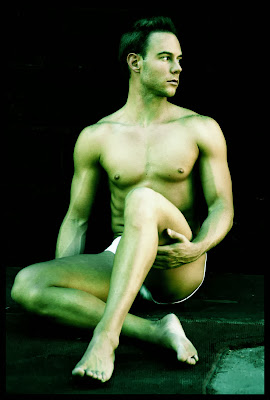
.png)
.png)
.png)
.png)
.png)
.png)
.png)
.png)
.png)
.png)
.png)
.png)
.png)
.png)



